Як виправити несправний план підписки Blink

Blink розробляє розумні пристрої безпеки для захисту вашого дому та офісу. Ці пристрої пропонують різні функції для захисту вашого простору, і отримати доступ до інших функцій можна, вибравши план передплати, запропонований Blink. Завдяки плану підписки ви отримуєте такі функції, як обмін відео, доступ до історії відео, запис при виявленні руху тощо.
Користувачі пристроїв Blink повідомляють, що вони не змогли отримати доступ до функцій, пропонованих планом передплати, після того як вони вибрали його. Якщо у вас виникли проблеми з підпискою на Blink, ця стаття для вас. У цій статті обговорюються різні кроки з усунення несправностей, які допоможуть виправити несправний план підписки Blink.
Зміст:
- 1. Причини, чому план підписки Blink не працює
- 2 Виправте несправний план підписки Blink 2023
Причини, чому план підписки Blink не працює
Ви можете зіткнутися з цією проблемою з різних причин, наприклад:
- Якщо термін дії безкоштовної пробної версії закінчився, у вас можуть виникнути ці проблеми. Багато людей вибирають безкоштовну пробну версію, але коли вона закінчиться, вам доведеться заплатити за підписку, щоб використовувати її. Якщо ви цього не зробите, ви не зможете користуватися функціями плану передплати.
- Якщо ви ввели неправильну платіжну інформацію, це також може спричинити цю проблему. Коли це станеться, ваш план не буде активовано, а функції плану можуть не працювати.
- Якщо вам не вдалося зв’язати пристрій Blink зі своїм обліковим записом, у вас також можуть виникнути проблеми з планом передплати.
- Якщо ви спробуєте пов’язати інший обліковий запис Amazon зі своїм обліковим записом Blink, ви також можете зіткнутися з тією ж проблемою.
Виправте несправний план підписки Blink 2023
Виникли проблеми з підпискою на Blink? Нижче наведено кілька кроків для усунення несправностей, з якими ви можете зіткнутися під час використання плану підписки Blink.
Переконайтеся, що безкоштовна пробна версія активна
Якщо ви користувалися безкоштовною пробною версією Blink, будь ласка, перевірте, чи безкоштовна пробна версія зараз активна. Якщо термін безкоштовної пробної версії закінчився, вам доведеться заплатити за план передплати, щоб продовжувати користуватися функціями, запропонованими в безкоштовній пробній версії.
Переконайтеся, що ваша підписка активна
Інша річ, яку потрібно зробити, це переконатися, що ваш план передплати Blink активний. Якщо план неактивний або термін його дії закінчився, він може не працювати. Щоб перевірити свою підписку на Blink, виконайте такі дії:
На телефоні
- Відкрийте програму Amazon Marketplace на телефоні.
- У додатку Amazon Marketplace відкрийте меню та натисніть «Ваш обліковий запис». Вам потрібно буде ввійти у свій обліковий запис Amazon, якщо ви цього ще не зробили.
- Після входу в обліковий запис виберіть свій обліковий запис у верхньому меню.
- Тепер натисніть «Членство та підписка» .
- Ви побачите всі деталі, пов’язані з вашою підпискою на Blink.
- Перевірте, чи активна ваша підписка чи ні. Якщо підписка неактивна, її доведеться продовжити.
На ПК
- Перейдіть на веб-сайт Amazon у своєму браузері.
- Вам потрібно буде ввійти у свій обліковий запис, якщо ви вперше використовуєте цей браузер для доступу до сайту Amazon.
- Тепер натисніть Усі , а потім натисніть Ваш обліковий запис у меню, що відкриється .
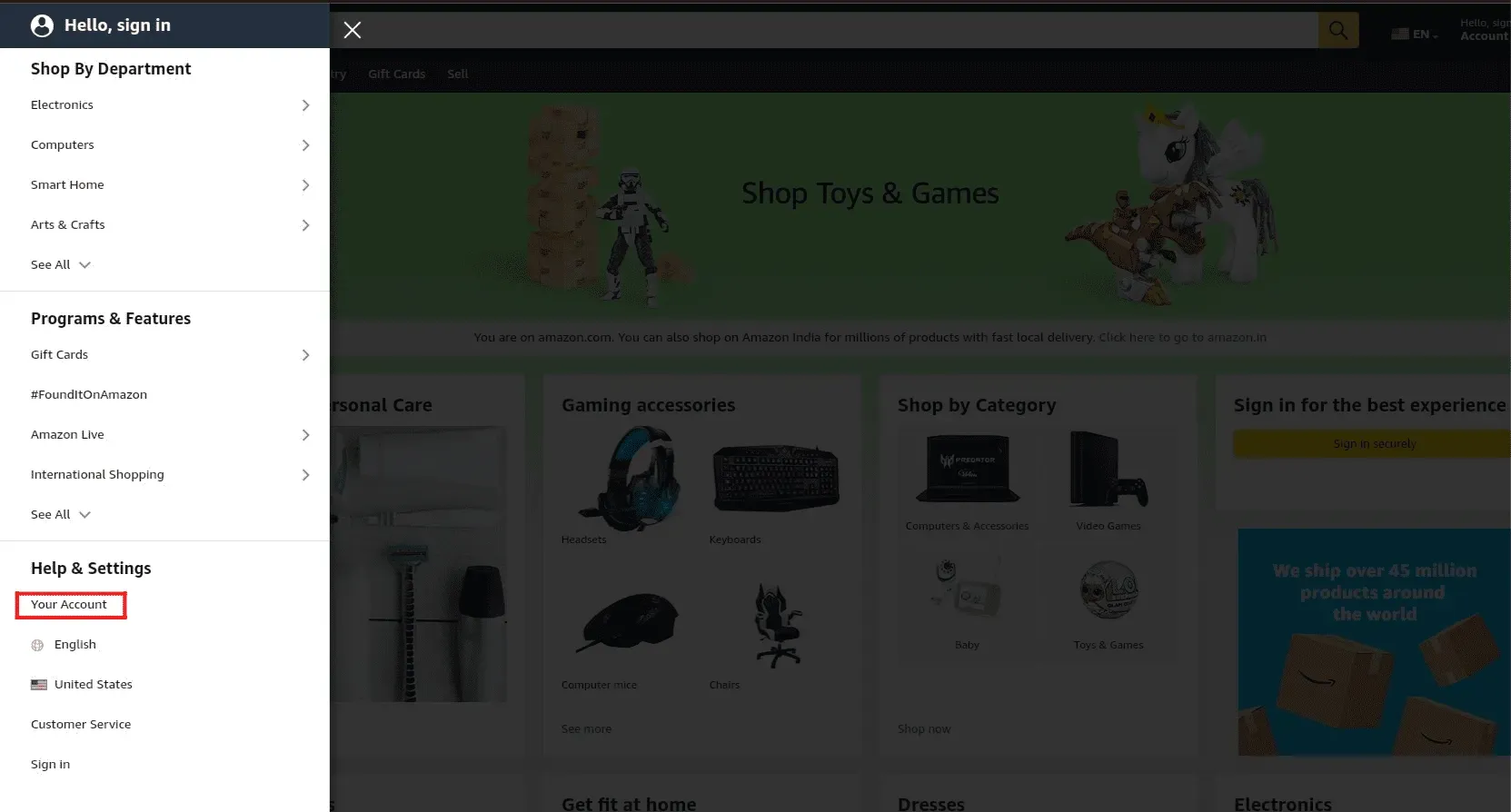
- Тут натисніть опцію «Інші підписки» .
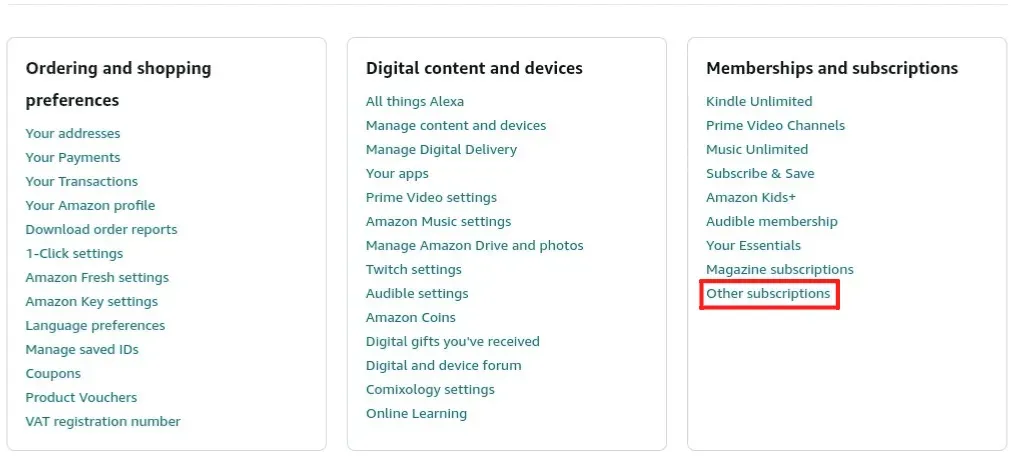
- Ви побачите детальну інформацію про свою підписку на Blink. Переконайтеся, що ваша підписка активна, а якщо ні, оновіть план.
Підключіть той самий обліковий запис Amazon до облікового запису Blink
Переконайтеся, що обліковий запис Amazon, до якого підключено ваші пристрої Blink, підключено до вашого облікового запису Blink. Якщо ви використовуєте обліковий запис Amazon, відмінний від облікового запису Blink, ви не зможете зв’язати свої пристрої Blink і виникнуть проблеми з планом передплати Blink. Якщо неправильний обліковий запис Amazon пов’язано з вашим обліковим записом Blink, вам доведеться від’єднати неправильний обліковий запис, а потім пов’язати правильний. Для цього виконайте наведені нижче дії.
- Відкрийте програму Blink на телефоні.
- Тут, на головній сторінці, натисніть значок облікового запису.
- Тепер натисніть опцію «Підключити до облікового запису Amazon» , а потім «Пов’язати облікові записи».
- Тепер вам потрібно буде ввести облікові дані для входу в обліковий запис Amazon. Переконайтеся, що ви вводите правильну інформацію про обліковий запис.
- Після цього ви успішно підключите обліковий запис Amazon до облікового запису Blink.
Прикріпіть свій пристрій до плану
Якщо ваш план передплати Blink не працює, можливо, ваш пристрій не підключено до плану. Щоб вирішити цю проблему, спробуйте підключити свій пристрій до плану передплати Blink. Для цього виконайте наведені нижче дії.
- Відкрийте програму Amazon Marketplace на телефоні.
- Відкрийте меню програми, а потім торкніться опції «Ваш обліковий запис» .
- Увійдіть у свій обліковий запис, якщо буде запропоновано.
- Після цього виберіть свій обліковий запис у верхньому меню.
- Тут натисніть «Членство та підписка» .
- У правій частині сторінки підписки натисніть «Підключити пристрій».
- Тепер натисніть «Приєднати план до цього пристрою».
- Дотримуйтеся вказівок на екрані, щоб підключити пристрій до тарифного плану.
Зверніться до служби підтримки клієнтів
Якщо ви все ще стикаєтеся з проблемою, зверніться до служби підтримки Blink. Звернутися до служби підтримки можна такими способами:
- Номер телефону – для громадян США та Канади: 781-332-5465 або 1 833-392-5465 (дзвінок безкоштовний). Для громадян Європи: +44 1158 384189
- Сторінка підтримки клієнтів – посилання
Заключні слова
Вище наведено кроки з усунення несправностей, які допоможуть виправити несправний план підписки Blink. Якщо у вас виникли проблеми з планом передплати Blink, виконайте наведені вище дії, щоб їх вирішити. Ми сподіваємося, що ця стаття вирішить вашу проблему, і якщо так, повідомте нам про це в розділі коментарів нижче.
Залишити відповідь